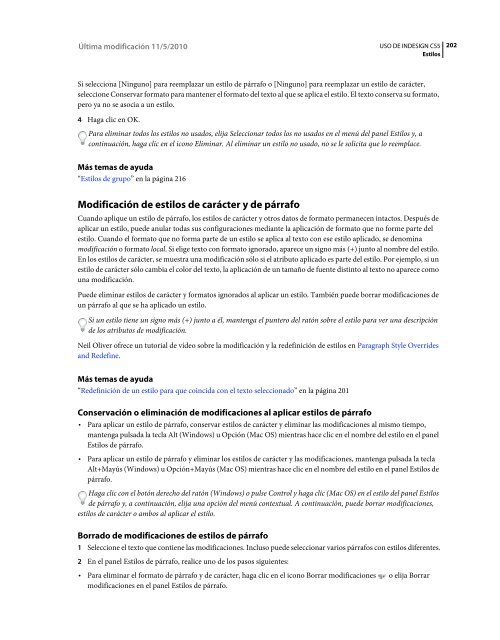Descargar Adobe Indesign CS5 2 - Mundo Manuales
Descargar Adobe Indesign CS5 2 - Mundo Manuales
Descargar Adobe Indesign CS5 2 - Mundo Manuales
Create successful ePaper yourself
Turn your PDF publications into a flip-book with our unique Google optimized e-Paper software.
Última modificación 11/5/2010<br />
USO DE INDESIGN <strong>CS5</strong><br />
Estilos<br />
202<br />
Si selecciona [Ninguno] para reemplazar un estilo de párrafo o [Ninguno] para reemplazar un estilo de carácter,<br />
seleccione Conservar formato para mantener el formato del texto al que se aplica el estilo. El texto conserva su formato,<br />
pero ya no se asocia a un estilo.<br />
4 Haga clic en OK.<br />
Para eliminar todos los estilos no usados, elija Seleccionar todos los no usados en el menú del panel Estilos y, a<br />
continuación, haga clic en el icono Eliminar. Al eliminar un estilo no usado, no se le solicita que lo reemplace.<br />
Más temas de ayuda<br />
“Estilos de grupo” en la página 216<br />
Modificación de estilos de carácter y de párrafo<br />
Cuando aplique un estilo de párrafo, los estilos de carácter y otros datos de formato permanecen intactos. Después de<br />
aplicar un estilo, puede anular todas sus configuraciones mediante la aplicación de formato que no forme parte del<br />
estilo. Cuando el formato que no forma parte de un estilo se aplica al texto con ese estilo aplicado, se denomina<br />
modificación o formato local. Si elige texto con formato ignorado, aparece un signo más (+) junto al nombre del estilo.<br />
En los estilos de carácter, se muestra una modificación sólo si el atributo aplicado es parte del estilo. Por ejemplo, si un<br />
estilo de carácter sólo cambia el color del texto, la aplicación de un tamaño de fuente distinto al texto no aparece como<br />
una modificación.<br />
Puede eliminar estilos de carácter y formatos ignorados al aplicar un estilo. También puede borrar modificaciones de<br />
un párrafo al que se ha aplicado un estilo.<br />
Si un estilo tiene un signo más (+) junto a él, mantenga el puntero del ratón sobre el estilo para ver una descripción<br />
de los atributos de modificación.<br />
Neil Oliver ofrece un tutorial de vídeo sobre la modificación y la redefinición de estilos en Paragraph Style Overrides<br />
and Redefine.<br />
Más temas de ayuda<br />
“Redefinición de un estilo para que coincida con el texto seleccionado” en la página 201<br />
Conservación o eliminación de modificaciones al aplicar estilos de párrafo<br />
• Para aplicar un estilo de párrafo, conservar estilos de carácter y eliminar las modificaciones al mismo tiempo,<br />
mantenga pulsada la tecla Alt (Windows) u Opción (Mac OS) mientras hace clic en el nombre del estilo en el panel<br />
Estilos de párrafo.<br />
• Para aplicar un estilo de párrafo y eliminar los estilos de carácter y las modificaciones, mantenga pulsada la tecla<br />
Alt+Mayús (Windows) u Opción+Mayús (Mac OS) mientras hace clic en el nombre del estilo en el panel Estilos de<br />
párrafo.<br />
Haga clic con el botón derecho del ratón (Windows) o pulse Control y haga clic (Mac OS) en el estilo del panel Estilos<br />
de párrafo y, a continuación, elija una opción del menú contextual. A continuación, puede borrar modificaciones,<br />
estilos de carácter o ambos al aplicar el estilo.<br />
Borrado de modificaciones de estilos de párrafo<br />
1 Seleccione el texto que contiene las modificaciones. Incluso puede seleccionar varios párrafos con estilos diferentes.<br />
2 En el panel Estilos de párrafo, realice uno de los pasos siguientes:<br />
• Para eliminar el formato de párrafo y de carácter, haga clic en el icono Borrar modificaciones o elija Borrar<br />
modificaciones en el panel Estilos de párrafo.